Napraw błąd braku zainstalowanej karty SIM na iPhonie
Opublikowany: 2021-08-16
Wyobraź sobie, że jesteś zajęty spędzaniem czasu i przewijaniem iPhone'a, gdy iPhone mówi „Brak zainstalowanej karty SIM”, gdy taka jest. Przygnębiające, prawda? Ze względu na mały rozmiar i ukrytą lokalizację, karta SIM jest w większości zapomniana, dopóki się nie zepsuje. Jest to w zasadzie szkielet Twojego telefonu, ponieważ ta niesamowita technologia umożliwia wykonywanie połączeń i wysyłanie wiadomości na drugi koniec świata, zapewniając jednocześnie łatwy dostęp do Internetu. W tym przewodniku naprawimy błąd iPhone'a bez zainstalowanej karty SIM.

Zawartość
- Jak naprawić błąd iPhone'a niewykryty brak karty SIM?
- Co powoduje problem z brakiem zainstalowanej karty SIM w telefonie iPhone?
- Metoda 1: Sprawdź swoje konto mobilne
- Metoda 2: Uruchom ponownie iPhone'a
- Metoda 3: Zaktualizuj iOS
- Metoda 4: Sprawdź tacę karty SIM
- Metoda 5: Wyjmij i ponownie włóż kartę SIM
- Metoda 6: Użyj trybu samolotowego
- Metoda 7: Zresetuj ustawienia sieciowe
- Metoda 8: Zresetuj iPhone'a
- Metoda 9: Wypróbuj inną kartę SIM
Jak naprawić błąd iPhone'a niewykryty brak karty SIM?
Twój iPhone bez działającej karty SIM nie jest już telefonem. Staje się kalendarzem, budzikiem, kalkulatorem, odtwarzaczem multimedialnym i narzędziem do aparatu. Wiedza o tym, czym jest i czym jest karta SIM, pomoże Ci nauczyć się procesu diagnozowania i korygowania problemu z brakiem karty SIM lub nieprawidłową kartą SIM iPhone'a.
SIM to skrót od Subscriber Identity Module , ponieważ zawiera klucze uwierzytelniające, które umożliwiają telefonowi korzystanie z usług głosowych, tekstowych i danych oferowanych przez usługodawcę. Zawiera również małe fragmenty informacji, które oddzielają Cię od wszystkich innych użytkowników telefonów, smartfonów i iPhone'ów w sieci komórkowej. Podczas gdy starsze telefony używały kart SIM do przechowywania listy kontaktów; iPhone przechowuje dane kontaktowe na iCloud, koncie e-mail lub w pamięci wewnętrznej iPhone'a. Z czasem rozmiar kart SIM został zredukowany do rozmiarów mikro i nano.
Co powoduje problem z brakiem zainstalowanej karty SIM w telefonie iPhone?
Trudno jest wskazać dokładny powód, dla którego iPhone mówi, że nie ma zainstalowanej karty SIM, gdy taka jest. I to też nagle, w dziwnych momentach. Najczęściej zgłaszanymi przyczynami są:
- Błąd systemowy , którego nie można do końca zdefiniować.
- iPhone staje się zbyt gorący.
- Karty SIM mogą być wadliwe lub uszkodzone .
Poniżej znajduje się lista rozwiązań umożliwiających naprawienie błędu iPhone'a nie wykryto karty SIM.
Metoda 1: Sprawdź swoje konto mobilne
Przede wszystkim powinieneś sprawdzić, czy Twój Plan Operatora Sieci jest aktualny, zgodny z prawem i spełnia wymagania dotyczące salda lub rachunków. Jeśli Twoja usługa telefoniczna została przerwana lub zawieszona, Twoja karta SIM przestanie działać i spowoduje błędy Brak karty SIM lub Nieprawidłowa karta SIM iPhone'a. W takim przypadku skontaktuj się z operatorem sieci, aby wznowić usługi.
Metoda 2: Uruchom ponownie iPhone'a
Ponowne uruchomienie dowolnego urządzenia pomaga naprawić drobne problemy i usterki z nim związane. W związku z tym, aby naprawić problem z iPhonem bez zainstalowanej karty SIM, możesz spróbować uruchomić go ponownie, jak wyjaśniono poniżej.
W przypadku iPhone'a 8, iPhone'a X lub nowszych modeli
1. Naciśnij i przytrzymaj jednocześnie przycisk blokady + zwiększania/ zmniejszania głośności .
2. Przytrzymaj przyciski, aż zostanie wyświetlona opcja przesuń, aby wyłączyć .
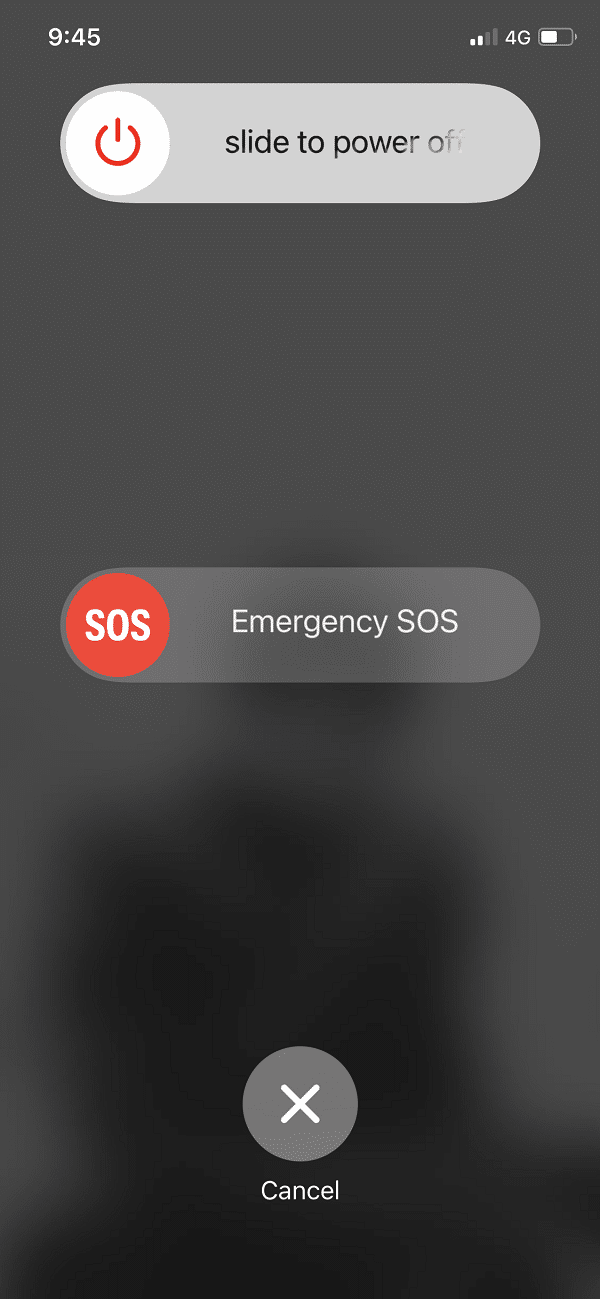
3. Teraz zwolnij wszystkie przyciski i przesuń suwak po prawej stronie ekranu.
4. Spowoduje to wyłączenie iPhone'a. Poczekaj kilka minut .
5. Wykonaj krok 1 , aby włączyć go ponownie.
Dla iPhone'a 7 i iPhone'a 7 Plus
1. Naciśnij i przytrzymaj jednocześnie przycisk zmniejszania głośności + blokada .
2. Zwolnij przyciski, gdy zobaczysz logo Apple na ekranie.
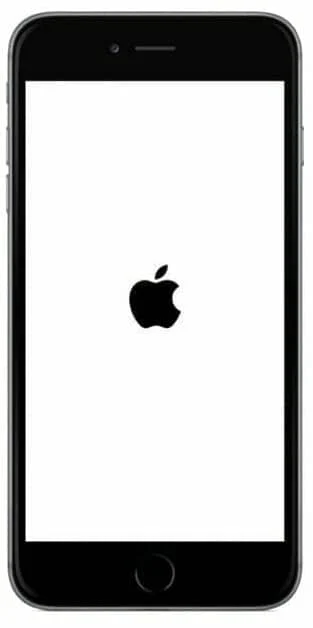
Dla iPhone'a 6S i wcześniejszych modeli
1. Naciśnij i przytrzymaj jednocześnie przyciski Home + Sleep / Wake .
2. Rób to, aż zobaczysz logo Apple na ekranie, a następnie zwolnij te klawisze.
Przeczytaj także: Jak naprawić iPhone'a zamrożonego lub zablokowanego
Metoda 3: Zaktualizuj iOS
Najczęściej to, czego Twoje urządzenie potrzebuje do prawidłowego funkcjonowania, to regularne aktualizacje. Apple nieustannie pracuje nad błędami i poprawkami błędów. Dlatego nowa aktualizacja systemu operacyjnego pomoże w rozwiązaniu problemów z kartą SIM. Aby zaktualizować system iOS do najnowszej dostępnej wersji, wykonaj następujące czynności:
1. Przejdź do Ustawień
2. Stuknij w Ogólne .
3. Teraz dotknij Aktualizacja oprogramowania , jak pokazano.
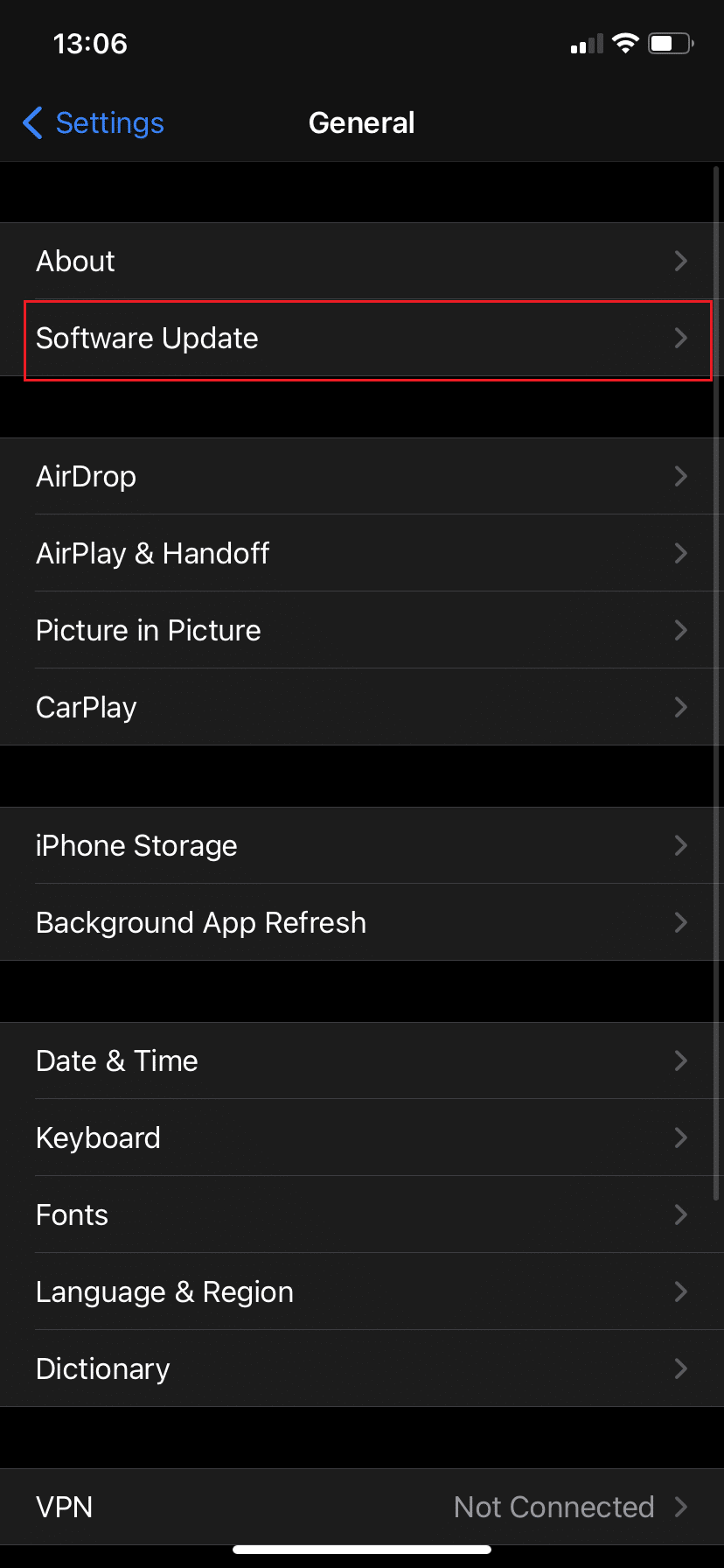
4. Jeśli dostępna jest aktualizacja iOS, dotknij Pobierz i zainstaluj aktualizację.
5. Wprowadź swoje hasło , aby potwierdzić.
Jeśli Twój iPhone działa już w najnowszej wersji, wypróbuj następną poprawkę.
Metoda 4: Sprawdź tacę karty SIM
Upewnij się, że tacka karty SIM dostępna z boku iPhone'a jest całkowicie zablokowana. Jeśli tak nie jest, karta SIM nie zostanie poprawnie odczytana i może spowodować, że iPhone powie, że nie zainstalowano karty SIM, gdy pojawi się jeden komunikat o błędzie.


Metoda 5: Wyjmij i ponownie włóż kartę SIM
Prawie pełne funkcjonowanie Twojego iPhone'a zależy od delikatnej karty SIM. Jeśli urządzenie zostało przez pomyłkę upuszczone lub tacka karty SIM się zacięła, karta SIM mogła wyskoczyć z miejsca lub zostać uszkodzona. Aby to sprawdzić,
1. Wyłącz iPhone'a.
2. Włóż szpilkę do wysuwania tacy SIM do małego otworu obok tacy.
3. Zastosuj lekki nacisk, aby go otworzyć . Jeśli tacka jest szczególnie trudna do wyjęcia, oznacza to, że została włożona nieprawidłowo.
4. Wyjmij kartę SIM i sprawdź, czy nie jest uszkodzona.

5. Wyczyść gniazdo karty SIM i tacki miękką, suchą szmatką.
6. Jeśli karta SIM wygląda dobrze, delikatnie umieść ją z powrotem w tacce.
7. Ponownie włóż tacę do iPhone'a.
Przeczytaj także: Jak zresetować pytania zabezpieczające Apple ID
Metoda 6: Użyj trybu samolotowego
W tej metodzie użyjemy funkcji trybu samolotowego, aby odświeżyć połączenie sieciowe i ewentualnie naprawić problem z nieprawidłową kartą SIM iPhone'a.
1. Przejdź do aplikacji Ustawienia na swoim iPhonie.
2. Włącz opcję Tryb samolotowy .
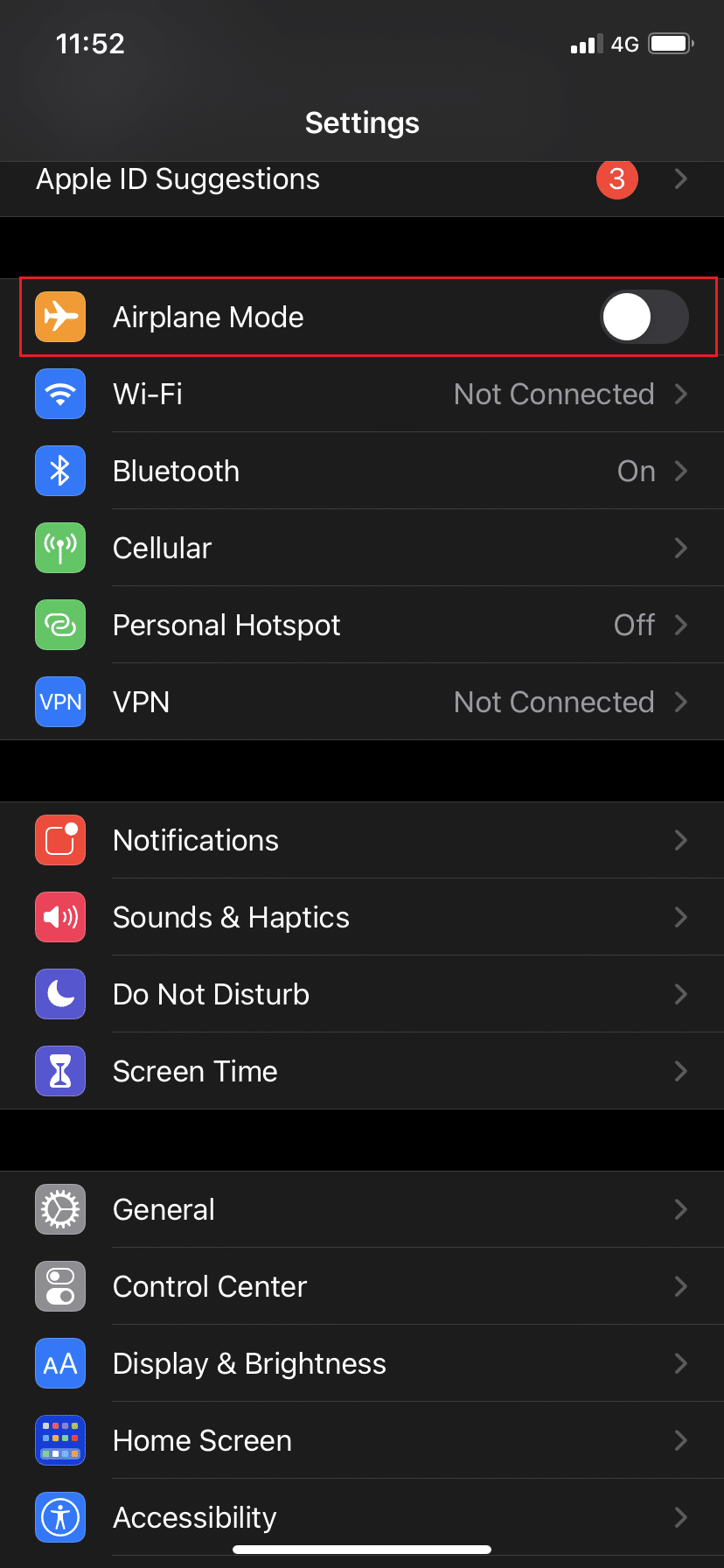
3. W trybie samolotowym wykonaj twardy restart, jak wyjaśniono w metodzie 1 .
4. Na koniec, ponownie stuknij w Tryb samolotowy , aby go wyłączyć .
Sprawdź, czy to może rozwiązać problem z brakiem zainstalowanej karty SIM w telefonie iPhone. Jeśli nie, wypróbuj następne rozwiązanie.
Metoda 7: Zresetuj ustawienia sieciowe
Jeśli nadal otrzymujesz błędne lub nieprawidłowe powiadomienie iPhone'a o karcie SIM, może to być spowodowane błędem technicznym w ustawieniach sieci telefonicznej, które obejmują Wi-Fi, Bluetooth, dane komórkowe i VPN. Jedynym sposobem na pozbycie się tych błędów jest zresetowanie ustawień sieciowych.
Uwaga: ten reset usunie wszystkie klucze uwierzytelniania Wi-Fi, Bluetooth, VPN, które mogłeś przechowywać na swoim urządzeniu. Zaleca się zanotowanie wszystkich odpowiednich haseł.
Możesz spróbować zresetować ustawienia sieciowe, aby naprawić iPhone'a, który mówi, że nie ma zainstalowanej karty SIM, gdy jest, w następujący sposób:
1. Przejdź do Ustawień.
2. Stuknij w Ogólne.
3. Przewiń w dół i dotknij Resetuj , jak pokazano.
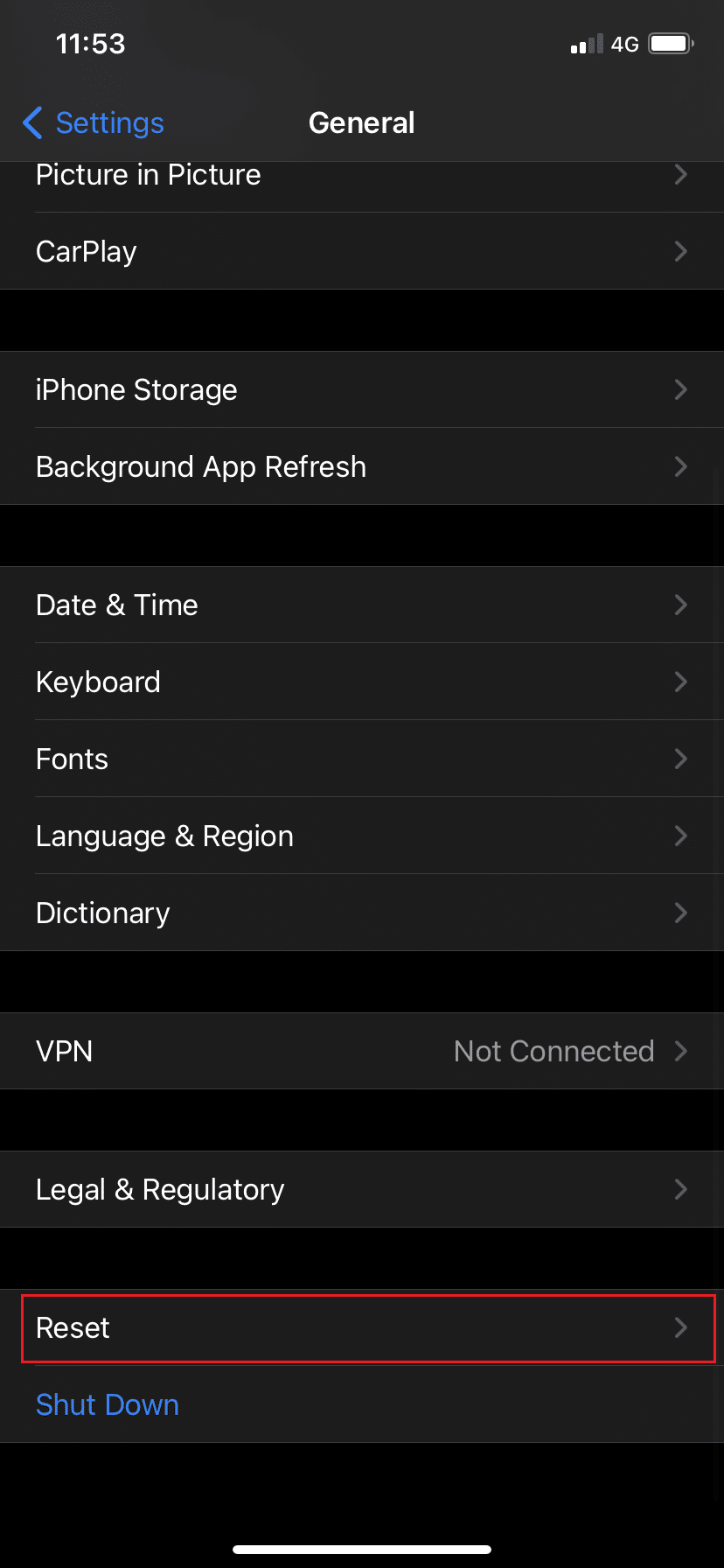
4. Na koniec stuknij Resetuj ustawienia sieciowe , jak pokazano powyżej.
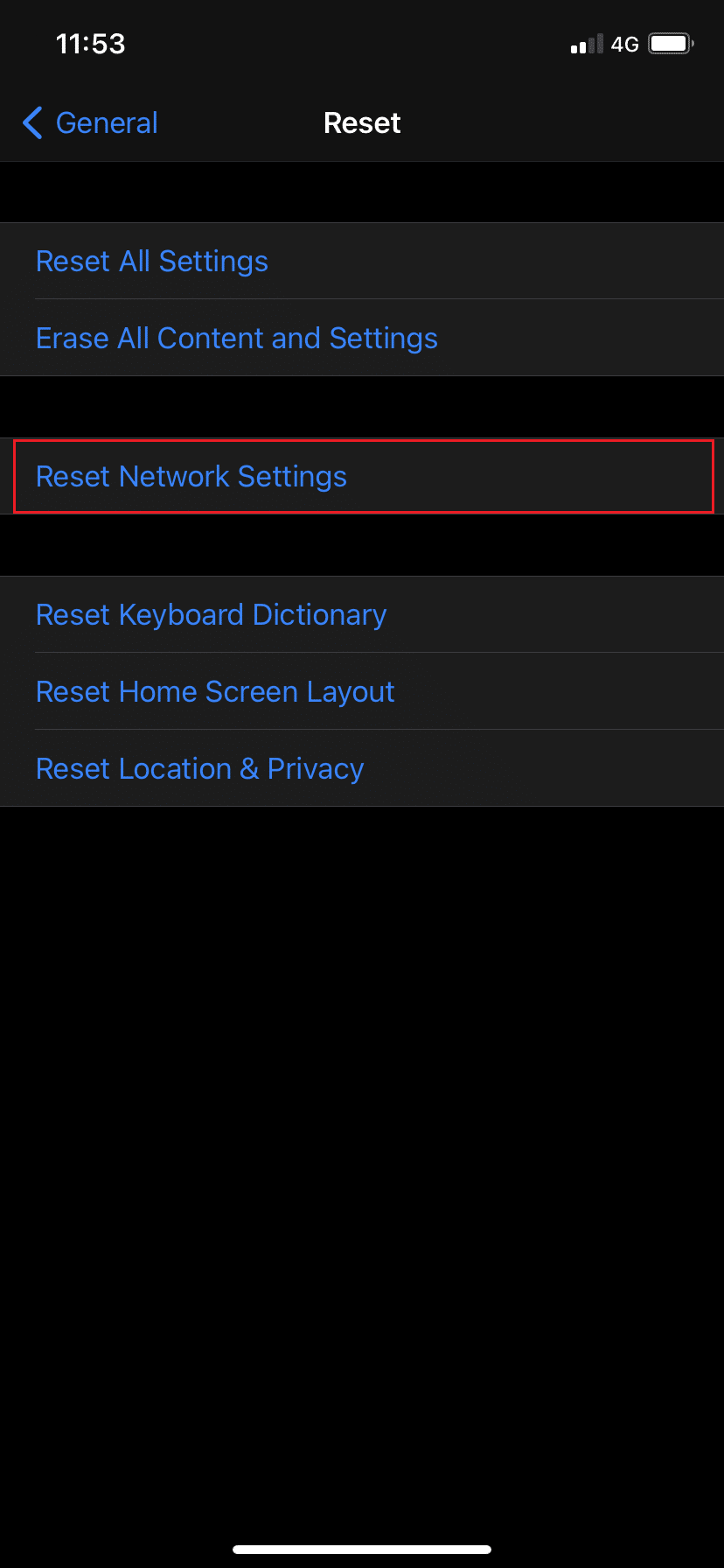
Metoda 8: Zresetuj iPhone'a
Jeśli wypróbowałeś wszystko inne, a Twój telefon nadal ma problemy z kartą SIM, przywrócenie ustawień fabrycznych jest ostatnią deską ratunku.
Uwaga: przed przystąpieniem do przywracania ustawień fabrycznych należy wykonać kopię zapasową wszystkich ważnych danych.
Aby zresetować iPhone'a, wykonaj następujące kroki:
1. Przejdź do Ustawienia > Ogólne > Resetuj , zgodnie z instrukcją w poprzedniej metodzie.
2. Tutaj wybierz Wymaż całą zawartość i ustawienia , jak zaznaczono.
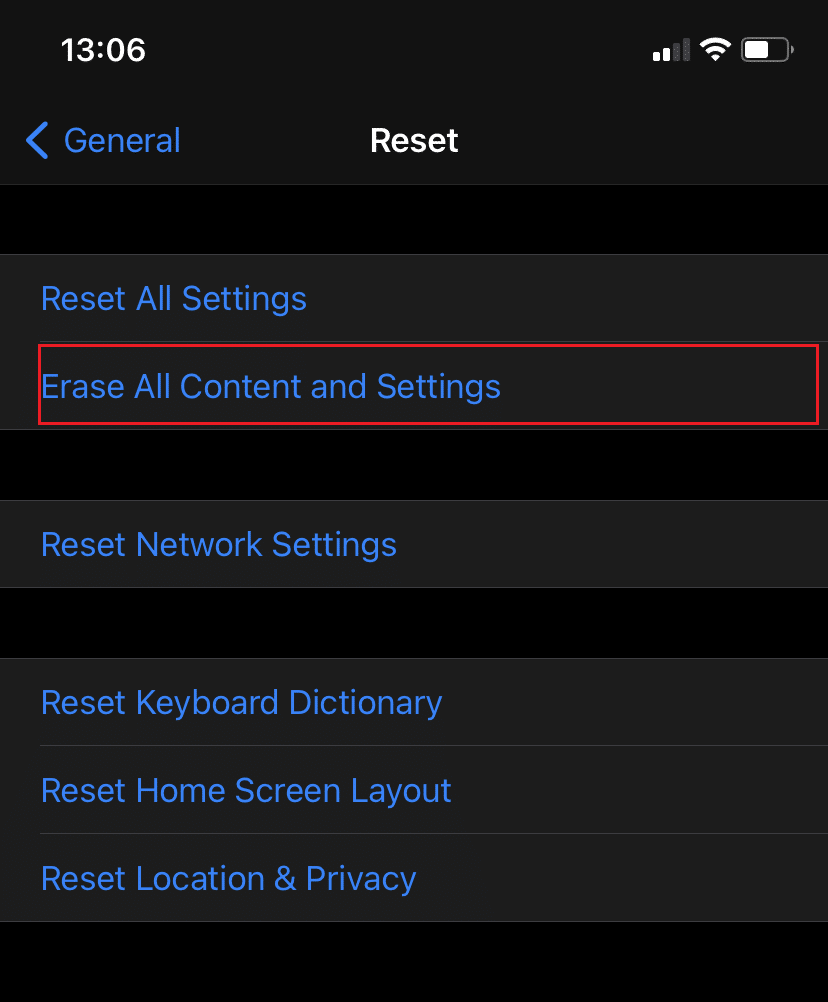
3. Wprowadź hasło , aby potwierdzić proces resetowania.
4. Na koniec stuknij Wymaż iPhone'a .
To z pewnością powinno naprawić wszystkie błędy i usterki związane z oprogramowaniem/systemem. Jeśli to nie zadziała, będziesz musiał postępować zgodnie z rozwiązaniami związanymi ze sprzętem.
Metoda 9: Wypróbuj inną kartę SIM
Teraz konieczne jest wykluczenie problemów z samą kartą SIM.
1. Weź inną kartę SIM i włóż ją do swojego iPhone'a.
2. Jeśli błąd iPhone'a Brak karty SIM lub iPhone'a z nieprawidłową kartą SIM zniknie, można założyć, że Twoja karta SIM jest uszkodzona i powinieneś otrzymać nową.
3. Jeśli problem nadal występuje, oznacza to, że Twój iPhone ma problem ze sprzętem .
Teraz musisz:
- Wymień kartę SIM , kontaktując się z operatorem sieci.
- Odwiedź stronę wsparcia Apple.
- Skontaktuj się z ekspertami technicznymi w najbliższym sklepie Apple Store.
Często zadawane pytania (FAQ)
Q1. Gdzie jest gniazdo SIM i jak je otworzyć?
Aby Twoja karta SIM była bezpieczna, wszystkie iPhone'y wykorzystują tackę na kartę SIM. Aby go odblokować, wyjmij tackę SIM, używając wypychacza w otworze znajdującym się obok tacki SIM iPhone'a. Firma Apple udostępnia dedykowaną stronę, która wyjaśnia dokładną pozycję tacy SIM w każdym modelu iPhone'a oraz sposób jej wyjmowania i ponownego wkładania. Po prostu kliknij tutaj, aby dowiedzieć się, jak to zrobić.
Zalecana:
- Napraw błąd niewykrytej karty SIM w systemie Android
- Jak naprawić iPhone'a 7 lub 8 nie wyłącza się
- Jak zmienić numer IMEI na iPhonie?
- Jak naprawić komunikat ostrzegawczy Apple Virus?
Mamy nadzieję, że nasz przewodnik był pomocny i udało Ci się naprawić iPhone'a, który mówi, że nie zainstalowano karty SIM, gdy występuje jeden problem. Jeśli podobał Ci się ten artykuł lub masz jakieś pytania lub sugestie, upuść je w sekcji komentarzy poniżej.
